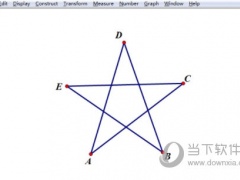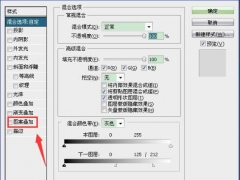iMindMap怎么添加注释 创建方法教程
教程之家
图片处理
我们时常利用思维导图来顺理工作流程或学习思路,但我们在制作思维导图时每个分支只会写最精炼的内容,没有具体的例子或解释,如果加上那整个思维导图就会显得臃肿,失去了原本的作用。其实iMindMap可以给分支框加注释,点击时就会显示加的具体内容,具体怎么操作呢?就由小编来教教大家吧。
添加注释方法:
一、打开软件导入思维导图,点击要添加注释的【分支框】

二、在上方工具栏点击【插入】选择【注释】
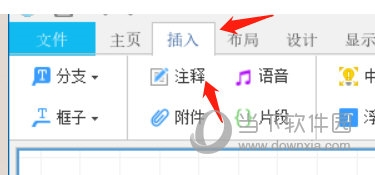
三、在弹出的【注释框】中编写注释内容
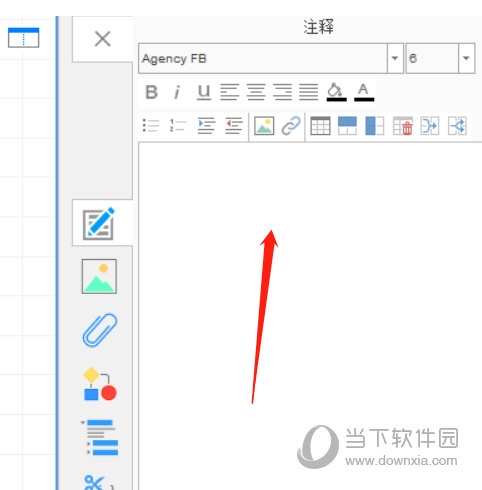
四、如果需要对专有名词添加超链接,选中【字词】点击【链接】符号,在弹出的【超链接】界面输入链接即可
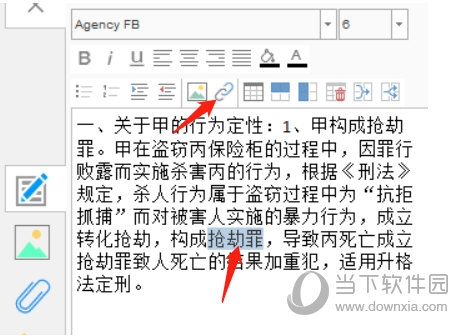
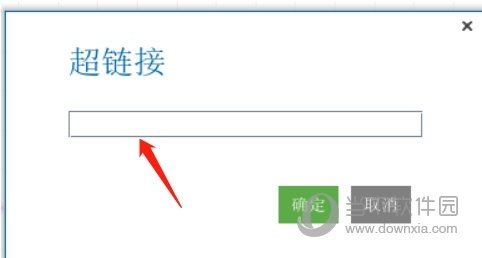
五、在添加完毕后回到思维导图,会看到分支框左下角出现【注释】点击就会展现内容
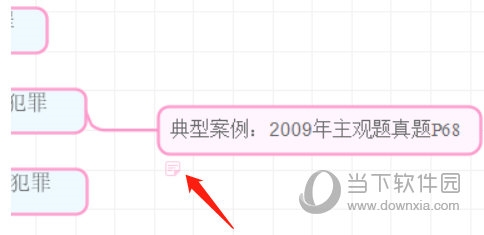
在学会怎么给思维导图添加注释后,就能做出外表简洁又内容丰富的思维导图了。以上就是小编带来的iMindMap相关教程,希望能帮到大家。